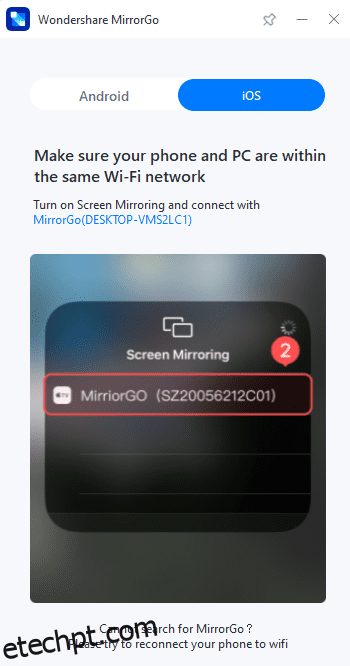Se você deseja visualizar suas fotos e vídeos ou jogar na tela grande, o espelhamento de tela é uma ótima maneira de fazer isso no seu iPhone.
Dessa forma, você pode exibir o que estiver na tela do seu iPhone diretamente no seu PC, TV, projetor ou monitor. Pode ser útil por vários motivos: apresentações, seminários, assistir a um filme ou streaming.
Embora “espelhar a tela do seu iPhone” possa parecer uma coisa complicada, na verdade não é tão difícil. Na verdade, com os aplicativos que vou listar neste artigo, a tarefa se torna um pedaço de bolo.
Antes de mergulharmos na lista, vamos aprender um pouco mais sobre espelhamento de tela em geral.
últimas postagens
O que é espelhamento de tela?
Como mencionado anteriormente, o espelhamento de tela se refere à duplicação da tela do smartphone em uma tela maior, como a tela do computador.
Essa tecnologia funciona por meio de uma conexão WiFi, na qual o smartphone e o dispositivo de tela maior precisam estar conectados na mesma rede para espelhar a tela. A maioria das tecnologias permite que você se conecte sem fio, o que é muito legal.
Atualmente, a maioria dos dispositivos, incluindo o iPhone, vem com suporte integrado para espelhamento de tela. Para dispositivos iOS, é possível através de um recurso chamado AirPlay, que oferece uma solução simples e intuitiva para espelhar sua tela.
No entanto, para espelhar sua tela com o AirPlay, você precisa de uma Apple TV. Se você deseja transmitir a tela do iPhone na Apple TV, é um processo simples e fácil.
Mas se você quiser espelhá-lo em computadores, seja no macOS ou no Windows, precisará baixar um aplicativo adicional de terceiros para que funcione. Existem muitos aplicativos para escolher, mas alguns dos melhores estão listados abaixo.
Wondershare MirrorGo
Uma ferramenta muito avançada, Wondershare MirrorGo permite espelhar a tela do seu iPhone e controlá-lo a partir do seu computador.
É super fácil, e qualquer pessoa que não seja conhecedora de tecnologia pode usar esse software a seu favor. Você também pode gravar a tela do seu iPhone e fazer capturas de tela com um clique.
Veja como espelhar a tela do seu iPhone no seu PC Windows usando esta ferramenta:
Passo 1: Baixe e instale o Wondershare MirrorGo no seu computador.
Passo 2: Abra o Wondershare MirrorGo e toque em “iOS”.
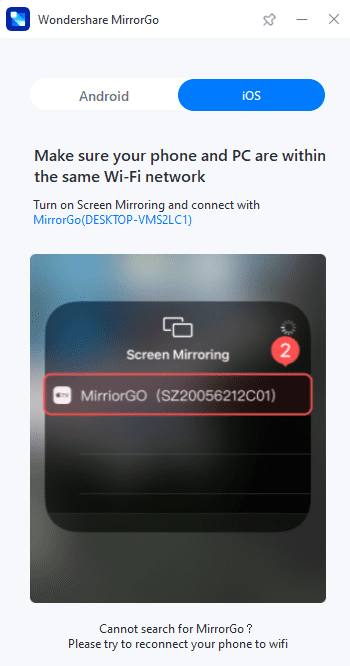
Passo 3: Abra o centro de controle do seu iPhone e toque em “Screen Mirroring”.
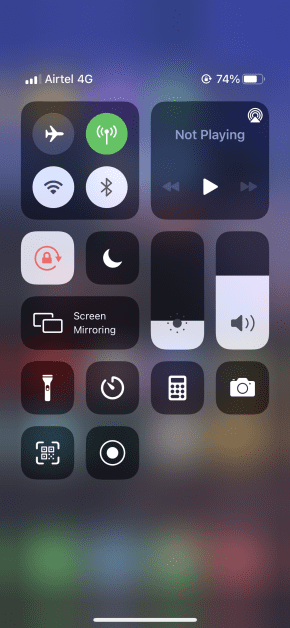
Passo 4: Toque em “MirrorGo”.

A tela do seu iPhone começará a espelhar no seu computador instantaneamente. Você pode baixar este software apenas no Windows a partir de agora.
Tela Solitária
O primeiro da lista é um aplicativo simples chamado Tela Solitária.
Este aplicativo basicamente engana o AirPlay para pensar que seu computador é uma Apple TV, permitindo que você espelhe a tela com sucesso. A melhor parte é que está disponível para ambos – Windows e macOS.
Aqui estão as etapas para espelhar a tela do seu iPhone em um computador Windows usando AirPlay e LonelyScreen:
Passo 1: Baixe e instale o LonelyScreen no seu computador.
Passo 2: Abra o LonelyScreen e toque no título para alterar o nome do seu servidor AirPlay. Eu o chamei de “Test” para este exemplo.


Passo 3: No seu iPhone, abra o centro de controle e toque em “Screen Mirroring”. Se você tiver o iPhone X ou posterior, abra o menu do centro de controle no canto superior direito ou, se tiver o iPhone 8 ou anterior, puxe-o para cima deslizando-o de baixo para cima.

Passo 4: Depois de tocar no espelhamento de tela, você verá o novo título do LonelyScreen, que você acabou de renomear. Vá em frente e toque nisso.

Passo 5: Abra o aplicativo LonelyScreen no seu computador e você notará que a tela do seu iPhone está sendo espelhada imediatamente.

Passo 6: Para gravar o que você vê nele, toque no círculo vermelho e ele começará a gravar.

Você pode visualizar suas gravações clicando na situação do ícone da pasta no canto inferior direito.

Passo 7: Quando terminar, toque em “Stop Mirroring” no seu iPhone e ele interromperá o processo.

O processo é o mesmo para usuários do macOS.
Espelhamento 360
Espelhamento 360 vem com a capacidade de espelhar e gravar a tela do iPhone, Android, iPad, Chromebook, Windows e macOS sem fio em seu computador.

Pode ser útil para vários propósitos, incluindo apresentações, aulas educacionais, reuniões, jogos e outros.
Com o plano de preço mais alto, você também pode adicionar até 40 participantes e fazer uma reunião de compartilhamento de tela para demonstrar qualquer coisa que esteja na tela. A melhor parte é que os participantes não precisarão baixar nada. Basta compartilhar o link exclusivo com eles e pronto.
O plano básico do Mirroring360 custa um investimento único de apenas US$ 11,99, o que é um bom ponto de partida para começar a usar este software.
ApowerMirror

Uma escolha da moda, ApowerMirror é muitas vezes a primeira escolha para as pessoas quando se trata de espelhamento de tela.
Ele permite espelhamento de tela com áudio para dispositivos iOS e Android usando a tecnologia de espelhamento convencional. Você pode transmitir a tela do seu dispositivo via USB ou WiFi para uma experiência sem atrasos e em tempo real.
Este software permite espelhar até 4 dispositivos simultaneamente no seu PC, e você também pode jogar jogos de iPhone/Android no seu computador sem um emulador. Ele vem com teclas virtuais pré-definidas para dar a você um melhor controle sobre o desempenho do seu jogo.
Além disso, você pode fazer uma captura de tela, escrever ou desenhar notas no quadro branco e gravar a tela. Há muito mais recursos que você pode explorar baixando-o imediatamente.
Vamos ver

Uma ferramenta de espelhamento de tela gratuita para iPhone e iPad, Vamos ver tem mais de um milhão de clientes satisfeitos que espelham com sucesso sua tela em seu computador Windows ou macOS.
Com este software, você pode gravar sua tela ou ativar o compartilhamento com outras pessoas em tempo real enquanto explica algo no quadro branco.
Além disso, possui proteção de arquivos e um navegador exclusivo com o qual você pode acessar sites populares com apenas um clique e marcar pontos importantes com um pincel enquanto compartilha sua tela com outras pessoas.
LetsView é altamente avaliado entre os clientes, então eu definitivamente recomendo verificar este, e você pode baixá-lo gratuitamente.
Qualquer mesa

Faz um tempo desde que Qualquer mesa saiu em comparação com algumas das outras ferramentas nesta lista, mas com certeza manteve uma reputação estável, pois faz um ótimo trabalho ao espelhar seu iPhone no seu PC.
Na verdade, você também pode espelhar seu PC no iPhone ou em qualquer outro dispositivo, como macOS, Android e Linux.
Embora tenha muitos recursos incríveis e permita espelhar de várias maneiras, o AnyDesk permanece muito fácil de usar, mesmo para pessoas com conhecimento técnico mínimo. Você pode baixá-lo gratuitamente imediatamente e experimentar todos os recursos.
Conclusão 😎
As ferramentas acima facilitarão o espelhamento da tela do seu iPhone em seu computador ou TV usando apenas seu WiFi. Todos eles têm uma interface de usuário fácil de entender e a maioria deles permite que você o use gratuitamente, para começar.
Relacionado:
Verifique a integridade da bateria do iPhone, iPad e MacBook com estas 7 ferramentas
Como fazer um registro de tela no iPhone
7 aplicativos para monitorar o uso de dados no seu iPhone